windows10账户登录 Win10系统下如何登陆Microsoft账户
windows10账户登录,Windows 10是微软公司开发的一款操作系统,拥有众多实用功能和便捷操作,其中登录Microsoft账户是使用Windows 10系统的重要步骤之一。通过登录Microsoft账户,用户可以享受到更多个性化设置、云端存储、应用商店等诸多功能。在Win10系统下,我们该如何登录Microsoft账户呢?接下来将为大家详细介绍登录步骤和注意事项,帮助大家更好地利用Windows 10系统。
操作方法:
1.进入win10系统的桌面,点击左下角的开始菜单,在弹出的开始菜单界面点击设置图标(左侧齿轮的图标)。
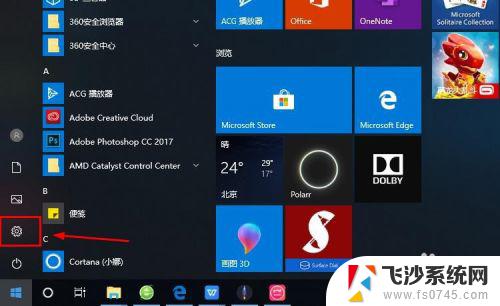
2.进入windows设置界面,选择其中的账户选项。
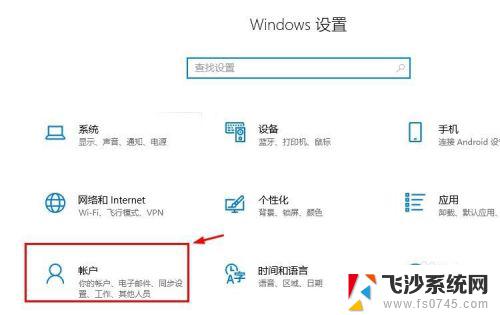
3.进入账户设置的界面,选择左侧列表的电子邮件和应用账户选项。
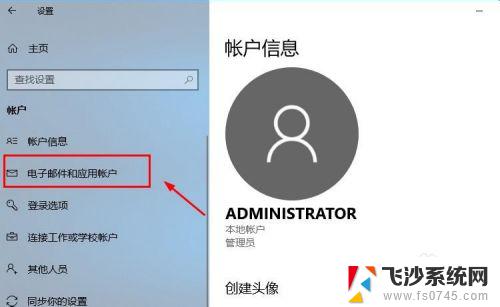
4.进入电子邮件和应用账户选项的设置界面,点击添加账户选项。
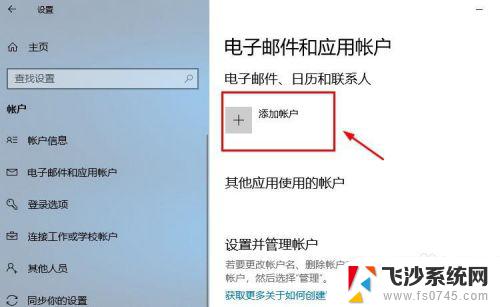
5.在添加账户的界面有很多的选项,选择第一个Outlook的选项。
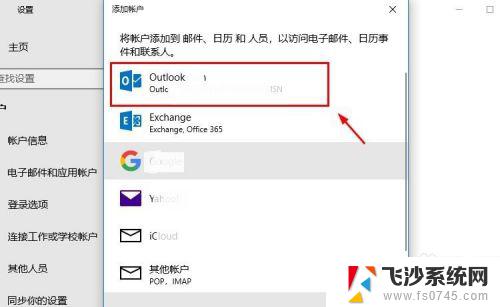
6.接着会出现添加Microsoft账户的窗口,这里输入你的账号即可。没有的可以自行创建一个。
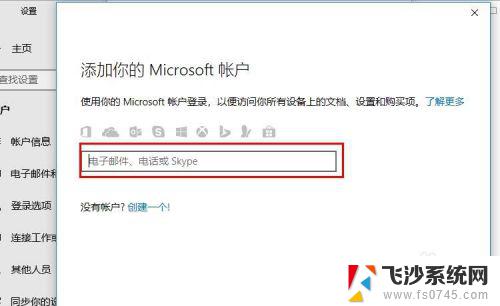
7.创建账户也很简单,就是输入一个你的邮箱即可。简单几步就可以创建成功,这里就不做论述了。
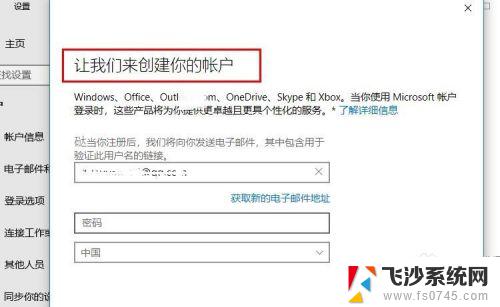
8.成功添加账号之后,界面会显示账户成功设置,到这里就成功启用Microsoft账户了。
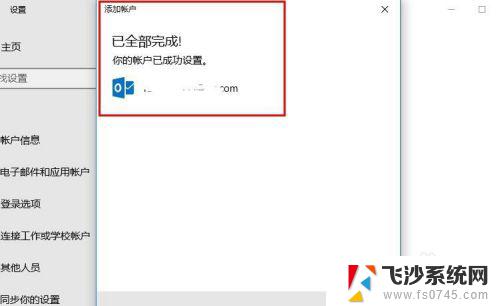
9.接着返回到之前的界面,可以看到界面上显示Microsoft账户的选项了。
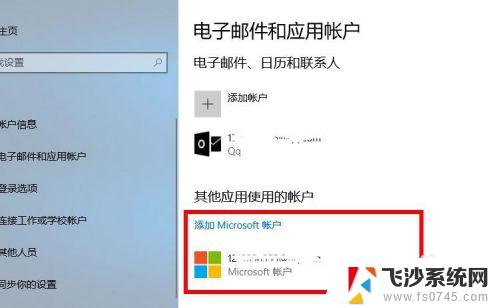
10.再看一下账户信息的界面,此时的管理员账号就是你的Microsoft账户。有这样标识的就说明设置成功了,大家还有不会的,就赶紧去试试吧1
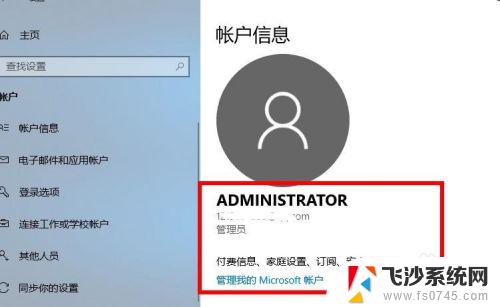
以上是Windows 10账户登录的全部内容,如果您遇到类似的问题,可以参考本文介绍的步骤进行修复,希望这些信息能对您有所帮助。
windows10账户登录 Win10系统下如何登陆Microsoft账户相关教程
-
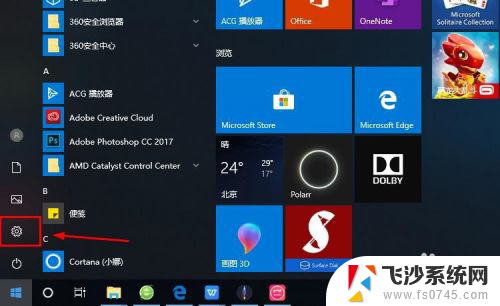 win10登陆自己的账户 Win10系统登录Microsoft账户的教程
win10登陆自己的账户 Win10系统登录Microsoft账户的教程2024-01-24
-
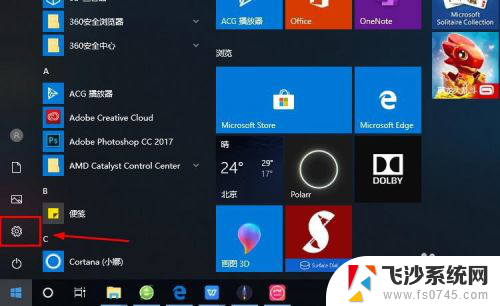 联想电脑怎么登陆microsoft账户 Win10系统怎样登录Microsoft账户
联想电脑怎么登陆microsoft账户 Win10系统怎样登录Microsoft账户2024-05-24
-
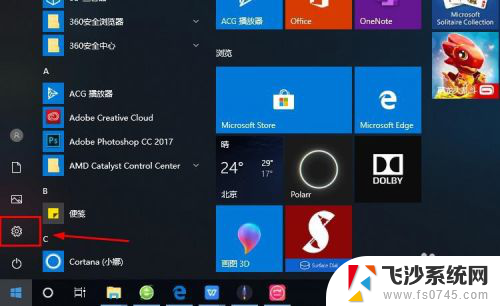 电脑的microsoft怎么登陆 Microsoft账户如何登录Win10系统
电脑的microsoft怎么登陆 Microsoft账户如何登录Win10系统2024-02-13
-
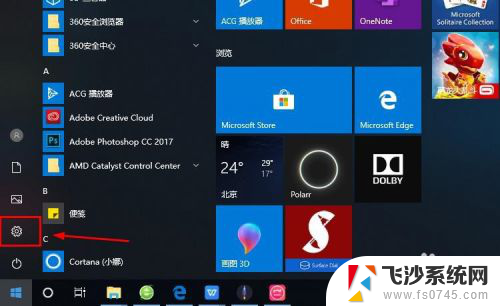 windows microsoft账户 Win10系统如何绑定Microsoft账户登陆
windows microsoft账户 Win10系统如何绑定Microsoft账户登陆2023-12-20
- windows10账户登录 Win10怎么登录Microsoft账户
- 笔记本电脑登录microsoft账户 Win10系统怎么注册Microsoft账户
- windows微软账户 Microsoft账户在Win10系统中的登陆步骤
- windows10如何退出系统账户 win10账户如何退出登录
- win10microsoft账户怎么删除 如何在win10上删除已登录的Microsoft账户
- win10更换微软账户 Windows10 如何切换Microsoft账号登录
- 输入法 顿号 win10默认输入法怎么打顿号符号
- 电脑切换打字键在哪里 Win10输入法怎么关闭
- 桌面壁纸更换设置方法 Win10怎么更换桌面背景图片
- 怎样提高电脑音量 Win10电脑声音调整不够大怎么办
- 系统自带的软件卸载了怎么恢复 Windows10自带应用卸载与恢复教程
- win10专业版插上耳机无声音解决办法 电脑插耳机没声音怎么调整设置
win10系统教程推荐
- 1 电脑切换打字键在哪里 Win10输入法怎么关闭
- 2 系统自带的软件卸载了怎么恢复 Windows10自带应用卸载与恢复教程
- 3 win10专业版插上耳机无声音解决办法 电脑插耳机没声音怎么调整设置
- 4 win10系统装网络打印机 Windows10 IP地址添加网络打印机教程
- 5 手柄怎么校准 WIN10游戏手柄校准方法
- 6 电脑开机windows一直转圈 Win10开机一直转圈圈怎么解决
- 7 怎么删除另一个系统 win10系统开机双系统如何删除多余的系统
- 8 windows10怎么查看wifi密码 win10系统WiFi密码怎么查看
- 9 win10系统清理垃圾代码 Win10清理系统垃圾指令代码
- 10 桌面任务栏如何隐藏 Win10任务栏隐藏方法